Die Öffnung, Umleitung oder „Mapping“ von Ports, Port – Mapping oder Port fordwarding in Englisch, ist ein Verfahren , das (die nennen sie es Computer Ziel) über einen bestimmten „Kanal“ oder Port – Zugriff aus dem Internet auf einen Computer in Ihrem Netzwerk ermöglicht, mit verschiedenen Zwecken: Fernbedienung , Überwachung von Überwachungskameras ( 2 ) oder Online-Spielen mit anderen Spielern (z. B. wenn sie Sie in Spielen nicht finden können).
Die Barriere, die existiert und den Zugriff auf die Computer in Ihrem Netzwerk “verhindert”, ist Ihr Router. Daher ist die Portweiterleitung eine Konfiguration, die dort durchgeführt wird. Da es unzählige Modelle gibt, werde ich versuchen, anhand meines Routers, dem Huawei HG8546M , ein Tutorial möglichst allgemein zu gestalten , damit ihr eine Vorstellung von der Vorgehensweise habt. Dann können Sie zu portforward.com gehen , wo Sie sicher das genaue Verfahren für Ihren Router oder Ihr Modemmodell finden.
Contents
Router-Zugriffsdaten
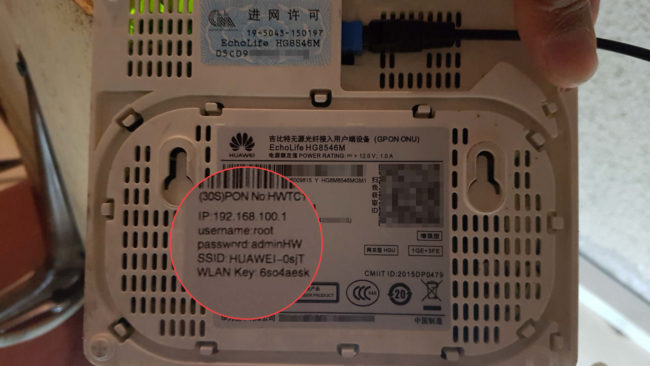
Als erstes benötigen Sie die Zugangsdaten zu Ihrem Router, IP-Adresse, Benutzername und Passwort. Wenn Sie oder Ihr Internetprovider sie nicht geändert haben, werden Ihnen wahrscheinlich die Werkseinstellungen angezeigt, die normalerweise auf dem Etikett auf der Rückseite des Geräts angegeben sind. In meinem Fall sind diese Daten 192.168.100.1, root, adminHW.
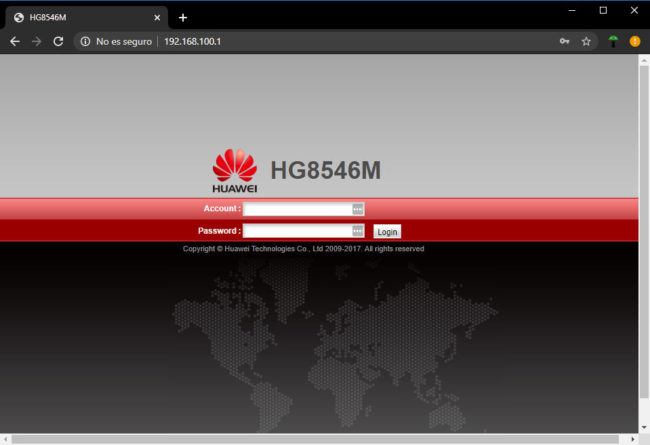
Jetzt müssen Sie im Webbrowser eines Geräts, das über Kabel oder drahtlos mit dem Router verbunden ist, die IP Ihres Routers in die Adressleiste eingeben. Es wird eine Seite angezeigt, auf der Sie den Benutzernamen und das Passwort eingeben und auf «Login» klicken müssen.
Die Standard-IP des Routers wird im Allgemeinen nicht geändert. Wenn Sie sie im Browser eingeben, sollten Sie also einen Anmeldebildschirm ähnlich der Abbildung sehen. Der Standardbenutzername und das Standardkennwort können jedoch falsch sein. In diesem Fall ist es sehr wahrscheinlich, dass Ihr Internetanbieter diese Informationen geändert hat. Sie sollten sie kontaktieren, um Sie darüber zu informieren.
Feste IP
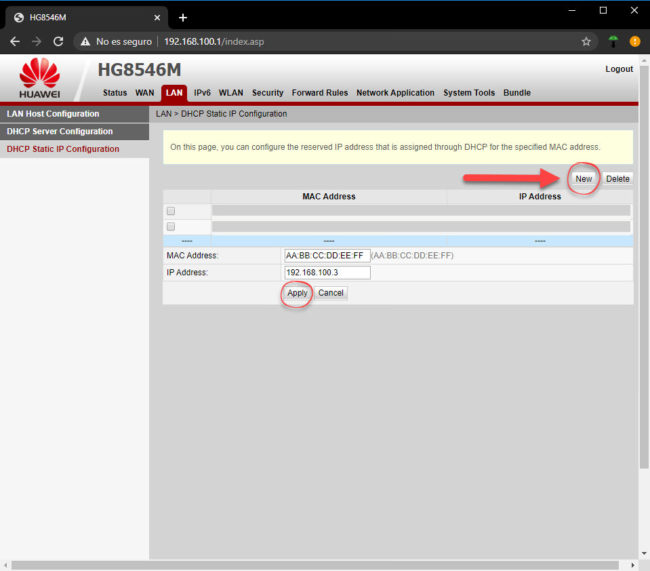
Da die Portweiterleitung darin besteht, einen “Verbindungstunnel” vom Internet zum Zielcomputer in Ihrem Netzwerk zu erstellen, muss dieser Computer eine feste Kennung haben, insbesondere eine feste IP-Adresse. Da Router normalerweise so konfiguriert sind, dass sie Computern im Netzwerk (DHCP) zufällige IP-Adressen zuweisen, müssen Sie diesem Computer vor der Portzuordnung zunächst eine feste IP-Adresse zuweisen.
Ebenso variiert diese Konfiguration von einem Routermodell zum anderen. In meinem Fall befindet sich die Option für feste IP-Adressen auf der Registerkarte «LAN» (Local Area Network) unter DHCP Static IP Configuration. Wie in der obigen Abbildung gezeigt, muss ich nur auf “Neu” klicken, um eine neue Konfiguration hinzuzufügen. Sie müssen die IP-Adresse eingeben, die Sie dem Zielcomputer zuweisen möchten, der bis auf die letzte Zahl dem Router ähnlich ist. In meinem Fall lautet die IP meines Routers beispielsweise 192.168.100.1. Die IP meines Zielcomputers kann 192.168.100.2 sein. Wenn sich bereits ein anderer Computer mit dieser IP im Netzwerk befindet, kann ich die 2 in eine andere Zahl zwischen 3 und 255 ändern.
Neben der IP müssen Sie auch die MAC-Adresse des Zielrechners eingeben. Wenn es sich um ein Android-Gerät handelt, ist es einfach, den MAC zu finden . Wenn es sich um einen Windows-PC handelt, drücken Sie die Windows + R-Tasten. Geben Sie im angezeigten Fenster cmd ein und drücken Sie die Eingabetaste. Geben Sie in der Befehlszeile ipconfig /all ein. Ihr MAC steht in der Zeile “Physical Address”. Wenn Sie mehrere “Netzwerkadapter” haben (zB wenn virtuelle Maschinen installiert sind), sollten Sie sich den Adapter mit der Aufschrift “Ethernet” oder “Wireless” ansehen.
Hafenöffnung
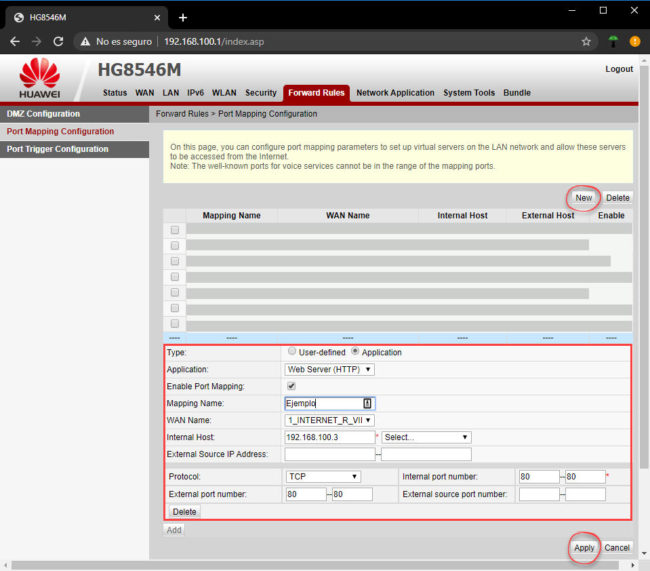
Im Router-Konfigurationsbildschirm müssen Sie nach der Option für die Portweiterleitung suchen. Der gebräuchlichste Name für diese Einstellung ist normalerweise Port Mapping oder Port Forwarding. In meinem Fall heißt es Port Mapping Configuration und befindet sich auf der Registerkarte « Forward Rules «.
Tippen Sie in diesem Bildschirm auf die Option «Neu», um eine Portweiterleitung hinzuzufügen. Sie müssen mehrere Felder ausfüllen, beginnend mit dem internen Host . Dies muss die feste IP sein, die Sie zuvor dem Zielcomputer zugewiesen haben sollten. Im Protokoll müssen Sie TCP , UDP oder beides auswählen und die Portnummer oder den Portbereich eingeben (Sie müssen dasselbe für die Felder “Interner” Port und “Externer” Port eingeben). Diese Werte hängen bereits davon ab, was der Ersteller des Programms oder Spiels, das das Öffnen von Ports erfordert, Ihnen sagt. Der Rest der Daten sollte unverändert bleiben, sei es leer oder standardmäßig.
Alternative Methode
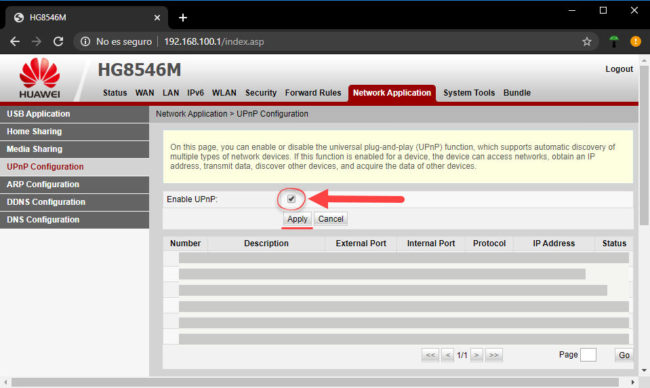
En la pantalla de configuración del router deberás buscar y activar la opción UPNP. En el caso de mi router, la opción se llama UPnP Configuration , bajo la ficha Network Application .
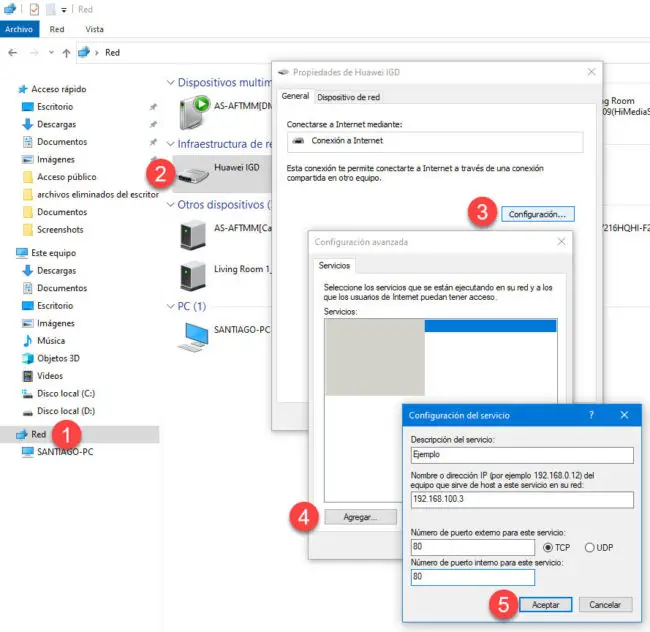
Luego ve al explorador de Windows (puedes abrir una carpeta cualquiera), en el panel de navegación izquierdo toca en la ficha «Red». Deberá aparecer tu router. Haz clic derecho sobre él, Propiedades, Configuración. Haz clic sobre «Agregar» y podrás Añadir una redirección de puerto de un modo similar al anterior. Presiona sobre «Aceptar» en todas las ventanas para dejar guardado el cambio.
Algunos usuarios han afirmado que con este método han logrado una exitosa redirección de puertos. Sin embargo, en mi caso he visto que esta configuración es temporal y desaparece tras reiniciar el router.
So überprüfen Sie, ob ein Port geöffnet ist
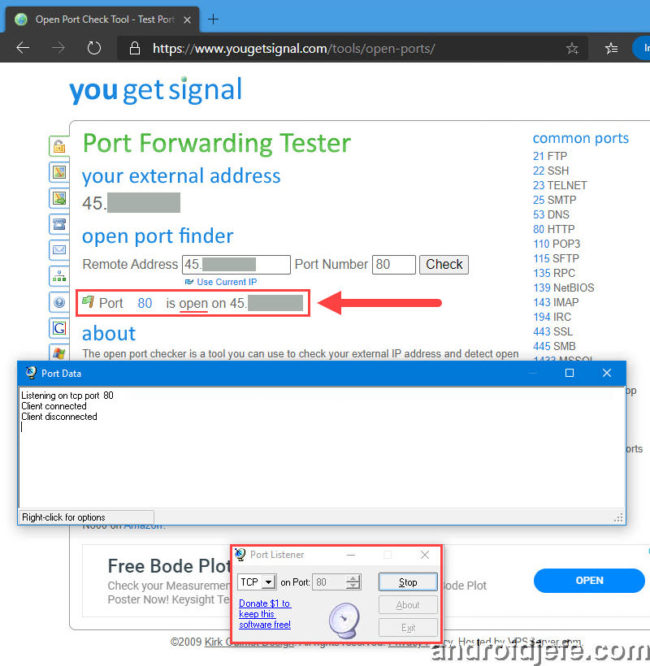
Es gibt Online-Seiten, auf denen Sie erfahren, dass Sie nur die Portnummer eingeben müssen, damit Sie informiert werden, ob sie geöffnet ist oder nicht. Dies reicht jedoch nicht aus. Damit der Test erfolgreich ist, muss der Zielcomputer auf Anforderungen an diesem Port “warten”. Wenn nicht, werden Sie sicher sehen, dass der Port blockiert ist, obwohl er auf dem Router geöffnet wurde .
Eine einfache Möglichkeit, einen Windows-PC zum Abhören eines bestimmten Ports zu zwingen, ist das tragbare und leichte Port Listener-Programm des Entwicklers RJL Software . Sie führen es aus, geben den Port ein, auf dem das Programm lauschen soll, und drücken “Start”. Es ist wahrscheinlich, dass ein Windows-Firewall-Fenster angezeigt wird, das Sie “Akzeptieren” müssen, um dem Programm die Berechtigung zum Herstellen einer Verbindung mit der Außenwelt zu erteilen.
Geben Sie erst nach dem Abhören von Port Listener eine der Online-Seiten ein, um offene Ports zu testen (normalerweise verwende ich yougetsignal.com für TCP-Ports und ipvoid.com oder ipfingerprints.com für UDP-Ports), geben Sie den zu testenden Port ein und klicken Sie auf « Prüfen”. Sie sollten etwas Ähnliches wie in der Abbildung oben sehen: “Port 1234 ist am 123.123.123.123 geöffnet. ”
Mein Hafen ist noch geschlossen
Bevor Sie die Ursachen dafür erklären, müssen Sie sich zunächst ganz sicher sein, dass Sie den oder die Ports an Ihrem Router richtig weitergeleitet haben. Dieses Tutorial reicht möglicherweise nicht aus, da es recht allgemein gehalten ist. Lesen Sie daher ein korrektes Tutorial darüber, wie es auf Ihrem bestimmten Routermodell ausgeführt wird.
Firewall
Einige Geräte, wie z. B. Windows-PCs, verfügen über eine eigene Barriere oder Firewall, die dafür verantwortlich ist, nicht autorisierte eingehende Verbindungen aus dem Internet zu verhindern. Normalerweise sollten die von Ihnen installierten Programme und Spiele während des Installationsvorgangs Autorisierungsregeln in der Firewall konfigurieren, damit diese die ordnungsgemäße Funktion eingehender Verbindungen nicht verhindern. Wenn dies jedoch nicht der Fall ist oder Sie sich nicht sicher sind, können Sie die Firewall vorübergehend deaktivieren und testen, ob Sie eine erfolgreiche Verbindung über den offenen Port haben. In diesem Fall können Sie die erforderliche Zugriffsregel manuell in der Firewall erstellen, damit sie nicht vollständig deaktiviert wird.
Double NAT
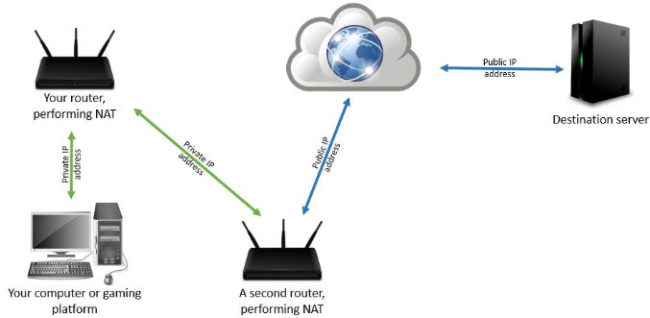
Was ist Double NAT: Quelle: Ubisoft
La causa más probable de que los puertos que hayas abierto en el router aparezcan cerrados, a pesar de haberlos probado correctamente como indiqué arriba, es que te encuentras bajo un servicio de Internet de NAT Doble . Esto simplemente significa que no estás conectado directamente a Internet, sino que hay un segundo router antes («Second Router», en la ilustración). Es decir, aunque hayas abierto puertos en tu router, este segundo router estará funcionando como un «muro» adicional, razón por la que no te pueden ver desde Internet mediante el puerto que abriste.
Para saber si tienes un servicio de Internet con Doble NAT , deberás ir a la configuración de tu router y buscar una opción similar a «Información de WAN». Haces clic sobre la conexión a Internet que aparezca (si es el caso) y revisas que la dirección IP en el campo «IP Address» coincida con la dirección IP que te muestran páginas online cómo éstas . Si la IP no es la misma, entonces tienes una conexión de doble NAT. Si es la misma, entonces afortunadamente tienes un NAT simple o IP pública, que mencionaré más adelante.
La solución al Doble NAT sería realizar un procedimiento similar a lo indicado, pero esta vez considerando los dos routers. Es decir, en el segundo router la redirección del puerto debería apuntar a la IP de tú router. Sin embargo, ese segundo router seguramente se encuentra bajo control de tu proveedor de Internet o ISP, razón por la que deberás arreglarte con su servicio técnico para que realicen este procedimiento.
IP pública
La otra solución al NAT doble es solicitar una IP pública a tu proveedor de Internet. Este cambio convierte tu NAT doble en NAT simple o individual. Es decir, el segundo router que mencioné «desaparece», de modo que tu router se conecta directamente a Internet y ya no existen barreras de por medio que impidan «ver» o «escuchar» a través de los puertos redireccionados.
Der Nachteil von öffentlichem geistigem Eigentum besteht darin, dass es normalerweise zusätzliche monatliche Kosten zu dem verursacht, was Sie bereits für den Internetdienst bezahlen. In Ecuador zum Beispiel verlangen einige ISPs 5 und weitere 10 Dollar. Dies ist ein relativ guter Preis im Vergleich zu anderen ISPs, die Ihnen nur dann eine öffentliche IP zuweisen, wenn Sie einen Unternehmensplan kaufen, der normalerweise das Doppelte oder Dreifache des Preises eines Inlandsplans kostet.
Referenzen : Wikipedia , Ubisoft , Netgear
Woher weiß ich, wer mit meinem WiFi verbunden ist?
So ändern Sie das WLAN-Passwort auf Ihrem Handy
Wie man den Passwortschlüssel von WIFIs kennt!